

Kalibracja kalibracji rodziny nośników G7® to proste i szybkie tworzenie profili wyjściowych G7® z wbudowanym profilerem PRISMAsync. Drukarka PRISMAsync używa rodzin nośników, aby wskazać, które profile wyjściowe i krzywe kalibracji należy zastosować do danego nośnika. Z tego względu częścią tej procedury jest utworzenie nowej rodziny nośników z nowymi profilami wyjściowymi i krzywymi kalibracji. Program PRISMAsync zawiera zwykłe rodziny nośników oraz rodziny nośników G7®.
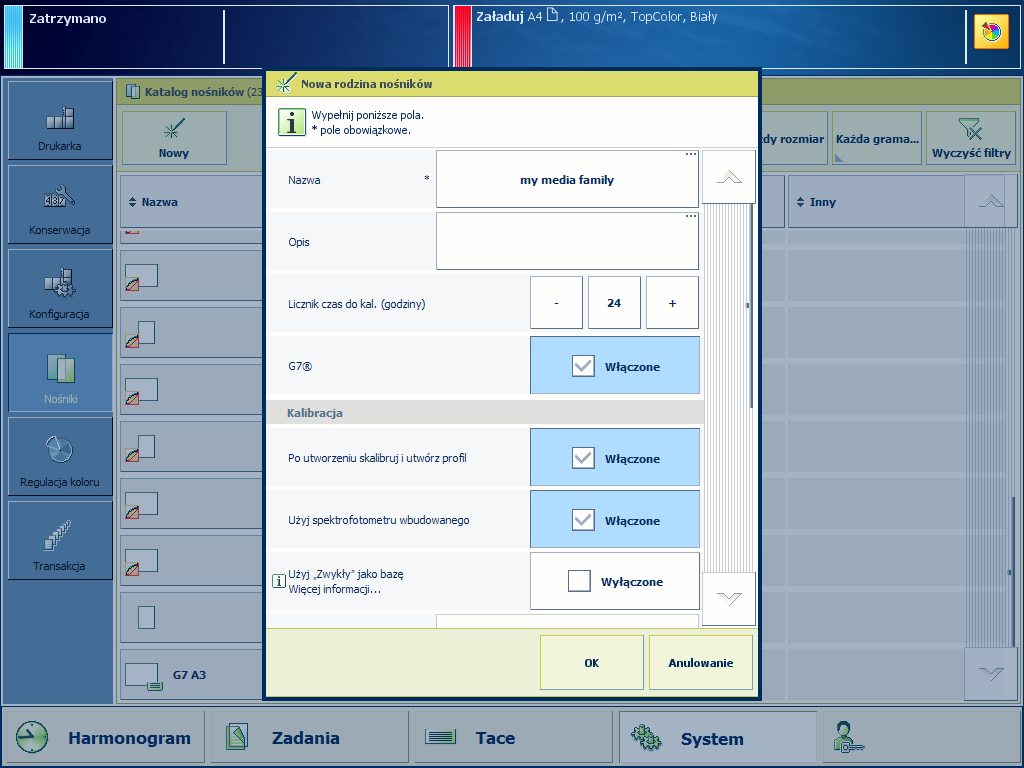 Opcje kalibracji G7®
Opcje kalibracji G7®Skalibruj drukarkę.
Przed kontynuacją tej procedury należy zawsze przeprowadzić kalibrację drukarki.
Po dodaniu nowego nośnika dotknij opcję [Utwórz nową rodzinę nośników].
Tworząc nową rodzinę nośników, naciśnij [G7®] i [Po utworzeniu skalibruj i utwórz profil].
Wybierz ustawienie [Użyj spektrofotometru wbudowanego], jeśli ma zastosowanie.
Spektrofotometru online można używać z nośnikami o następujących rozmiarach: A3/11 cali x 17 cali, SRA3, 305 mm x 457 mm i 330 mm x 483 mm.
W razie potrzeby wybierz opcję [Użyj „Zwykły” jako bazę].
Załaduj co najmniej 12 arkuszy nośnika, dla którego jest tworzona rodzina nośników.
Dotknij [OK].
Postępuj według instrukcji wyświetlanych na panelu sterującym.
Po kalibracji rodziny nośników G7® okno z informacjami zwrotnymi przedstawia wyniki wykonanej procedury.
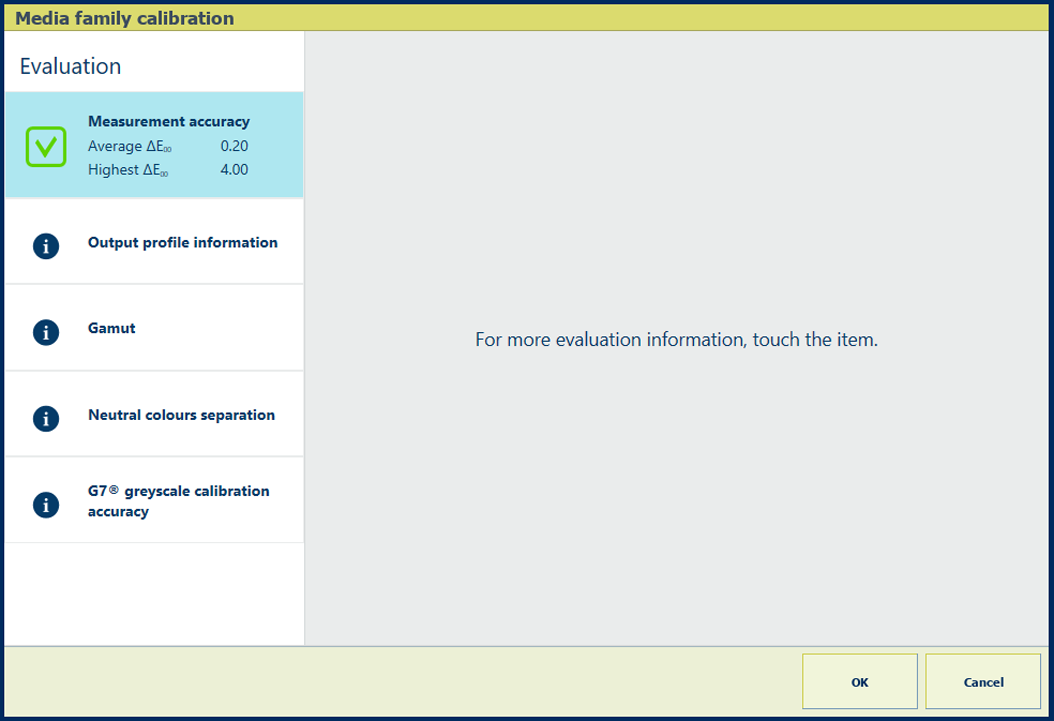 Okno z informacjami zwrotnymi procedury kalibracji rodziny nośników G7®
Okno z informacjami zwrotnymi procedury kalibracji rodziny nośników G7®Po pojawieniu się ikony z zielonym znacznikiem wyboru, dotknij opcję [OK], aby zapisać nowe krzywe kalibracji.
Gdy zostanie wyświetlona ikona z czerwonym krzyżem, użyj tabeli poniżej, aby ocenić wynik kalibracji. Następnie dotknij opcję [OK], aby zapisać nowe krzywe kalibracji lub [Anulowanie] odrzucić wyniki.
|
Ekran informacji zwrotnej |
Uwagi |
|---|---|
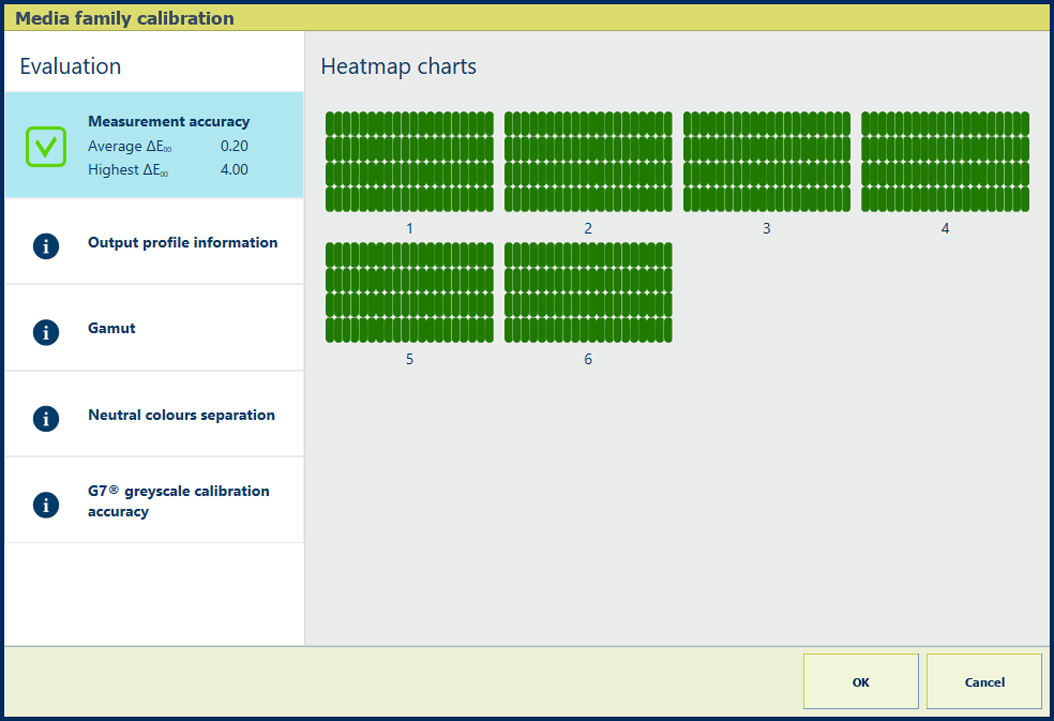
|
Opis Wartości ΔE informacji [Dokładność pomiaru] to wskaźniki dokładności, według której plamy są drukowane oraz mierzone. Panel sterujący wyświetla mapę cieplną, na której umiejscowienie plam odpowiada wydrukowanemu diagramowi. |
|
Ocena
|
|
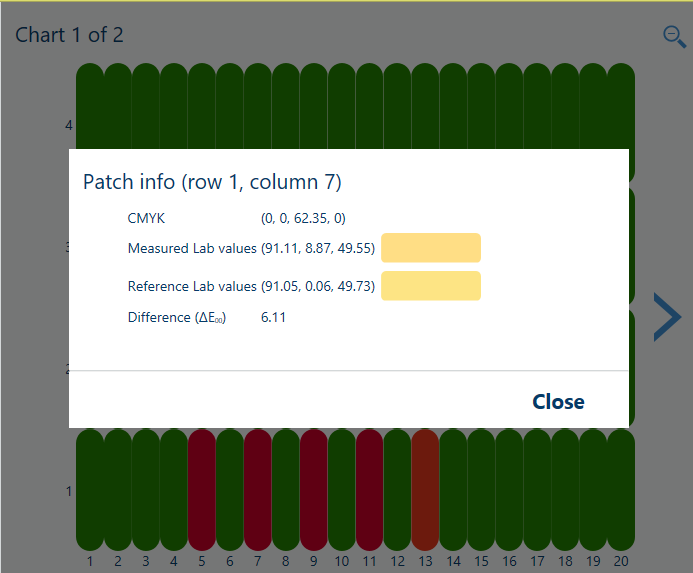
|
Opcje poprawienia jakości kolorów
|
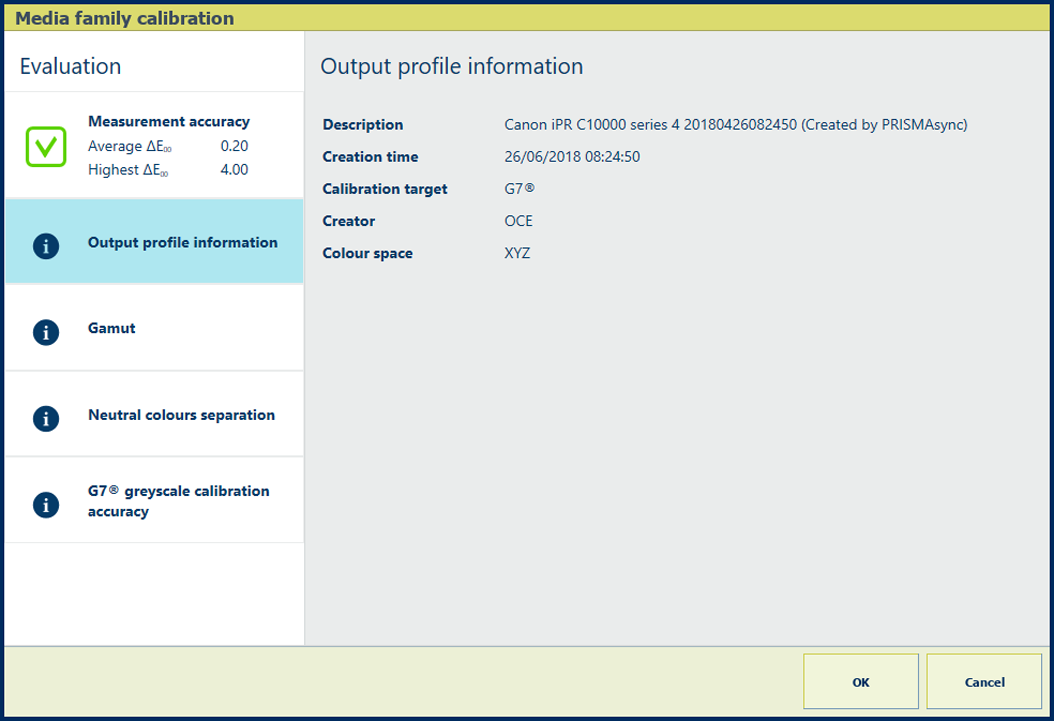
|
Opis Informacja [Informacje o profilu wyjściowym] pokazuje następujące właściwości profilu wyjściowego: opis, czas utworzenia, cel kalibracyjny, twórca i przestrzeń kolorów. |
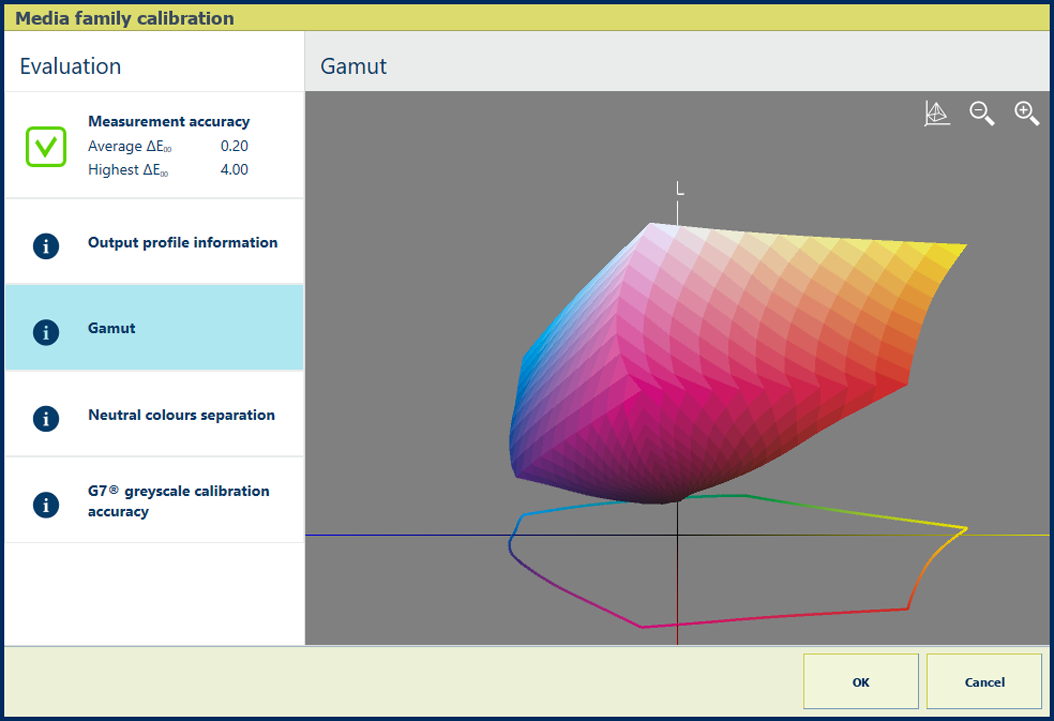

|
Opis Informacja [Gama kolorów] jest wskaźnikiem jakości profilu wyjściowego. Jest to wizualna prezentacja gamy kolorów, którą drukarka może wydrukować za pomocą utworzonego profilu wyjściowego na użytym nośniku. Dotknij ikonę siatki |
|
Ocena
|
|
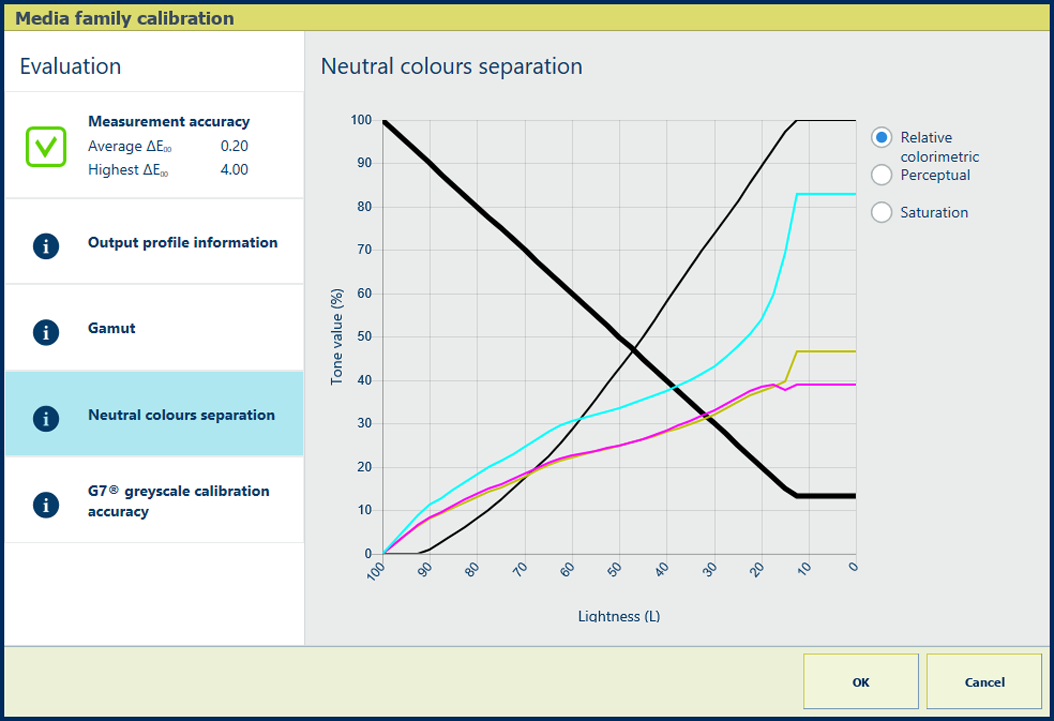
|
Opis Gruba, czarna linia wykresu [Separacja kolorów neutralnych] przedstawia odwzorowanie odcieni szarości z osobnymi kolorami: błękitnym, purpurowym, żółtym i czarnym (CMYK). Najciemniejsza wartość jasności znajduje się po lewej stronie, a najjaśniejsza – po prawej. |
|
Wyjaśnienie do wyboru [Względny kolorymetryczny] Metoda renderowania [Względny kolorymetryczny] odwzorowuje prawdziwe kolory, np. do zastosowań próbnych oraz kolorów spotowych.
|
|
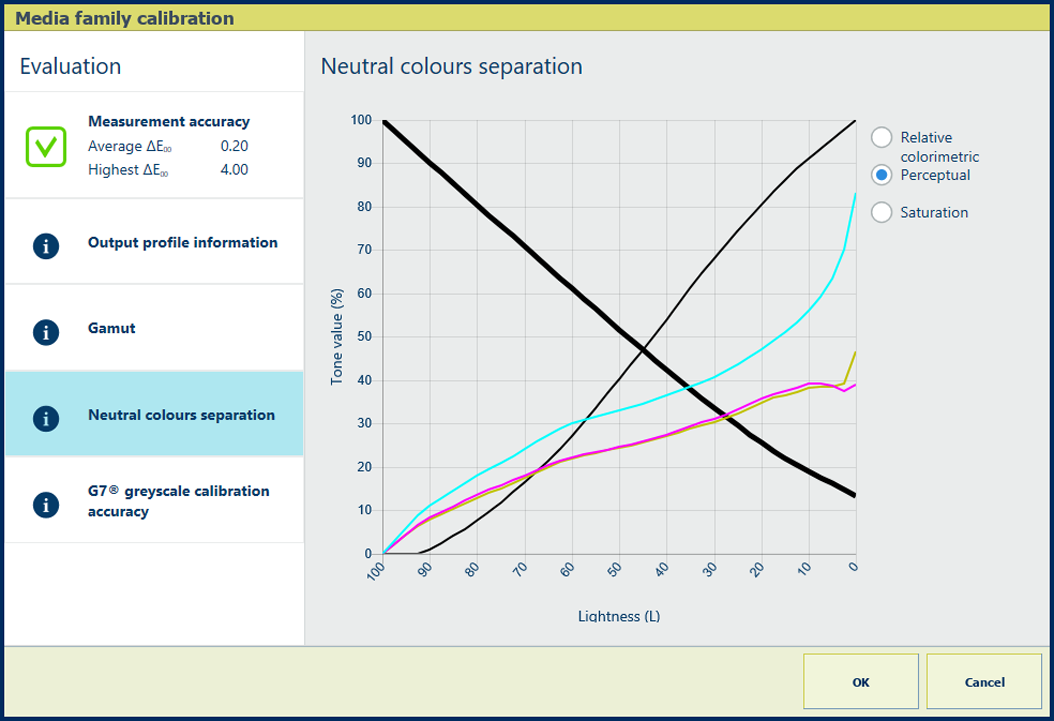
|
Wyjaśnienie do wyboru [Percepcyjny] Metoda renderowania [Percepcyjny] odwzorowuje kontrast w ciemnoszarych obszarach, np. zdjęciach.
|
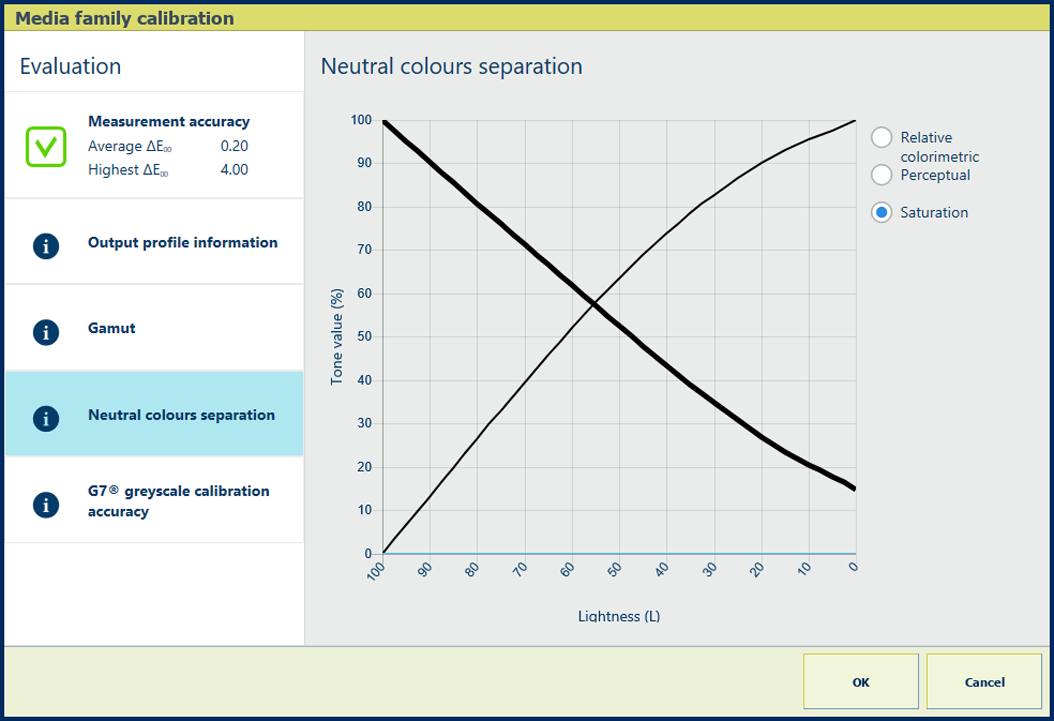
|
Wyjaśnienie do wyboru [Nasycenie] Metoda renderowania [Nasycenie] odwzorowuje kolory nasycone, np. w grafikach firmowych.
|
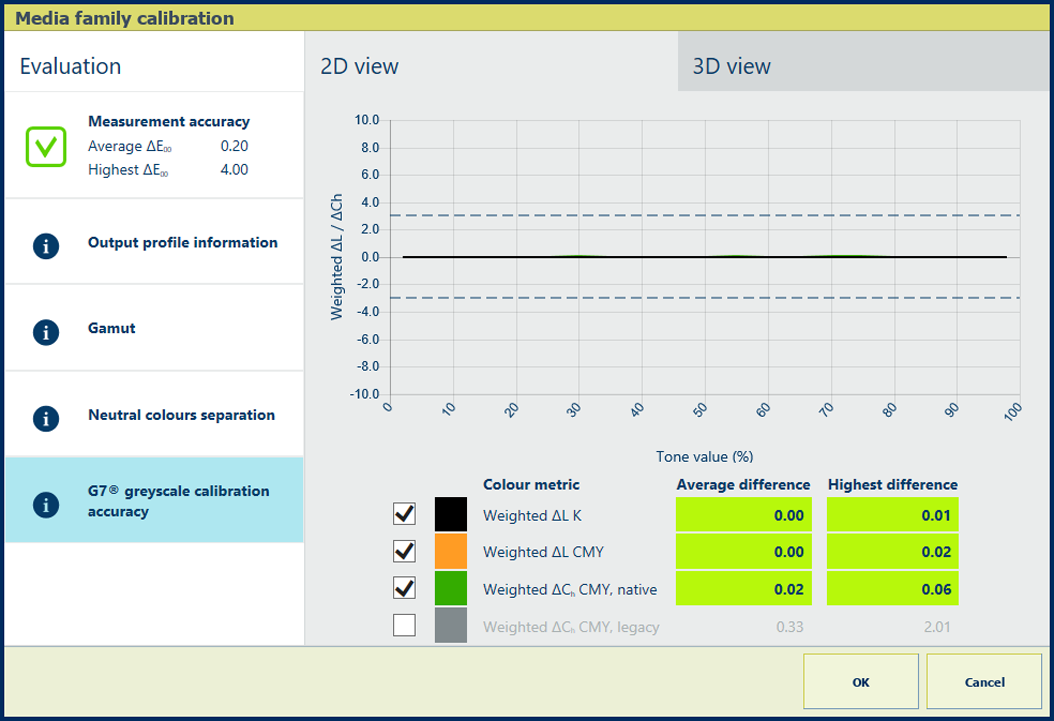
|
Opis Wartości procentowe informacji pokazują stopień dopasowania procedury kalibracji do profilu wyjściowego. Wykres przedstawia, w jakim stopniu zmierzone wartości spełniają cel G7® dla danego kanału koloru. |
|
Ocena
Za pomocą procedury weryfikacji G7® można zweryfikować, czy wydruk pokrywa się z docelowymi odcieniami szarości G7®. |
|
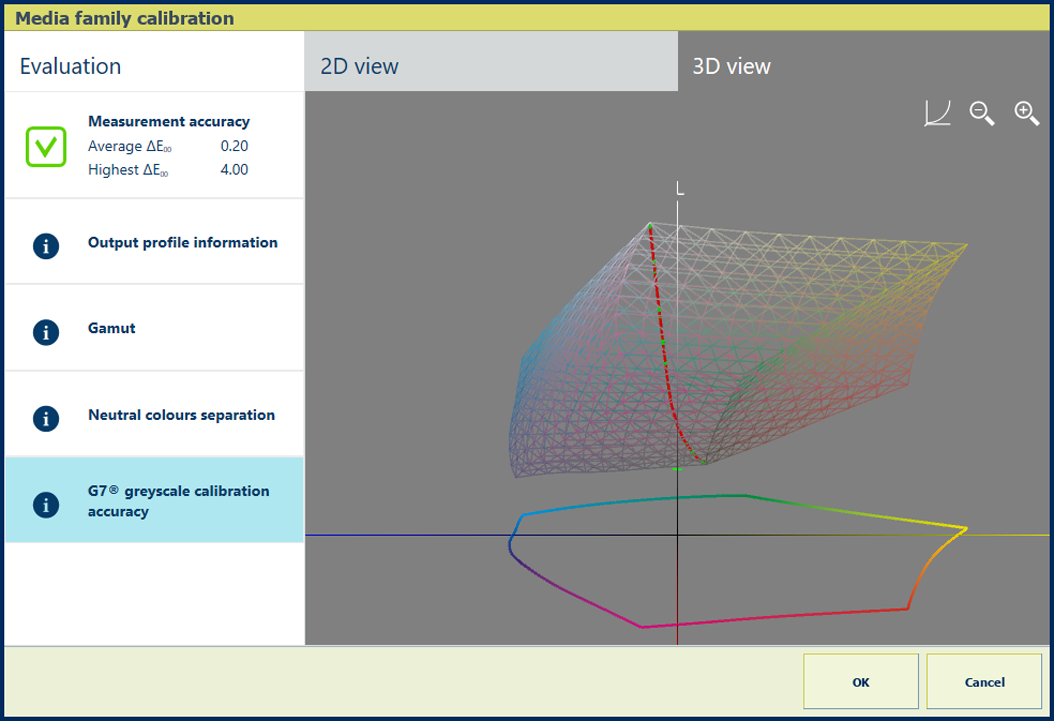
|
Opis Informacja pokazuje stopień dopasowania procedury kalibracji do profilu wyjściowego. Wykres pokazuje, w jakim stopniu zmierzone krzywe odcieni szarości (czerwone) pokrywają się z docelowymi krzywymi odcieni szarości (zielonymi) G7®. Dotknij ikonę siatki |
Autoryzacja zarządzania zadaniami Kalibracja drukarki
Autoryzacja zarządzania zadaniami Zapoznanie z przepływem pracy opartym na kolorach
Autoryzacja zarządzania zadaniami Informacje o kalibracji
Autoryzacja zarządzania zadaniami Wyświetlanie poziomów tolerancji przy ocenie koloru
Autoryzacja zarządzania zadaniami Metryki weryfikacji kolorów
Autoryzacja zarządzania zadaniami Określanie ustawień domyślnych kalibracji drukarki
Autoryzacja zarządzania zadaniami Wykonywanie testy odcieni szarości G7®